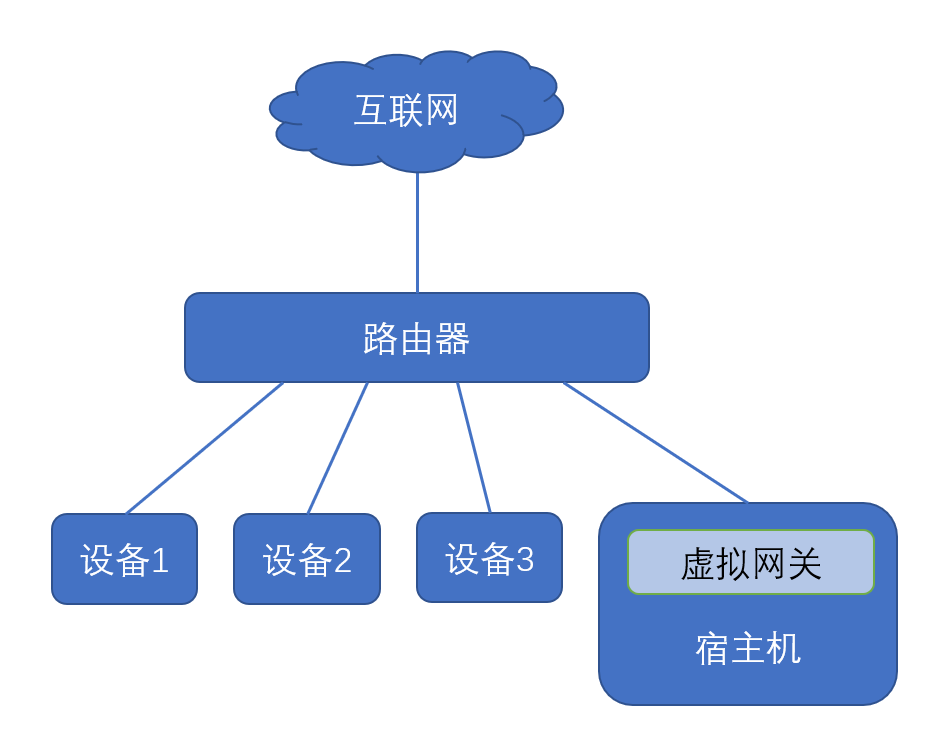|
|
3 years ago | |
|---|---|---|
| cmd | 3 years ago | |
| docs | 3 years ago | |
| .gitignore | 3 years ago | |
| Dockerfile | 3 years ago | |
| LICENSE | 3 years ago | |
| README.md | 3 years ago | |
| go.mod | 3 years ago | |
| go.sum | 3 years ago | |
README.md
XProxy
虚拟代理网关,对局域网设备进行透明代理
-
✅ 基于容器运行,无需修改主机路由配置,开箱即用
-
✅ 独立的MAC地址,与宿主机网络栈无耦合,随开随关
-
✅ 允许自定义DNS、上游网关、IP地址等网络选项
-
✅ 支持TCP、UDP流量代理,完整的Fullcone NAT支持
-
✅ 完全兼容IPv6,支持SLAAC地址分配,RDNSS与DNSSL配置
-
⏳ 内置DHCP与DHCPv6服务器,支持IP地址自动分配
拓扑模型
XProxy 部署在内网 Linux 主机上,通过 macvlan 网络创建独立 MAC 地址的虚拟网关,劫持内网设备的网络流量进行透明代理;宿主机一般以单臂旁路由的方式接入,虚拟网关运行时不会干扰宿主机网络,同时宿主机系统的流量也可被网关代理。
XProxy 运行以后,内网流量将被收集到代理内核上,目前内置了 xray ,v2ray ,sagray 三种内核,支持 Shadowsocks ,ShadowsocksR ,VMess ,VLESS ,Trojan ,WireGuard ,SSH ,PingTunnel 等多种代理协议,支持 XTLS ,WebSocket ,QUIC ,gRPC 等多种传输方式。同时,得益于V2ray的路由设计,代理的网络流量可被精确地分流,可以依据内网设备、目标地址、访问端口、连接域名、流量类型等多种方式进行路由。
由于 XProxy 与宿主机网络完全解耦,一台主机上可运行多个虚拟网关,它们拥有不同的 MAC 地址,在网络模型上是多台独立的主机;因此各个虚拟网关能负责不同的功能,甚至它们之间还能互为上下级路由的关系,灵活实现多种网络功能。
配置格式
所有
.json后缀的文件将视为 JSON 格式文件,其余将以 YAML 格式进行解析
XProxy 使用 YAML 或 JSON 格式的配置文件,包含以下部分:
proxy:
··· 代理选项 ···
network:
··· 网络选项 ···
update:
··· 路由资源 ···
custom:
··· 自定义脚本 ···
radvd:
··· IPv6路由广播 ···
dhcp:
··· DHCP服务选项 ···
代理选项
# 以下配置仅为示范
proxy:
log: info
core: xray
http:
web: 8080
socks:
proxy: 1094
direct: 1084
proxy6: 1096
direct6: 1086
addon:
- tag: metrics
port: 9090
protocol: dokodemo-door
settings:
address: 127.0.0.1
sniff:
enable: true
redirect: false
exclude:
- Mijia Cloud
- courier.push.apple.com
-
log:代理日志级别,可选debug、info、warning、error、none,默认为warning -
core:代理内核类型,可选xray、v2ray、sagray,默认为xray -
http与socks:配置 http 与 socks5 入站代理,使用key: value格式,前者指定入站标志(路由配置中的 inboundTag),后者指定监听端口,默认为空 -
addon:自定义入站配置,每一项为单个内核 inbound 接口,具体格式可见内核文档,默认为空 -
sniff:嗅探选项,用于获取透明代理中的连接域名:-
enable:是否启用嗅探功能,默认为false -
redirect:是否使用嗅探结果覆盖目标地址,默认为false(v2ray 内核不支持) -
exclude:不进行覆盖的域名列表,默认为空(仅 xray 内核支持)
-
网络选项
# 以下配置仅为示范
network:
dev: eth0
dns:
- 223.6.6.6
- 119.29.29.29
ipv4:
gateway: 192.168.2.2
address: 192.168.2.4/24
ipv6:
gateway: fc00::2
address: fc00::4/64
bypass:
- 169.254.0.0/16
- 224.0.0.0/3
- fc00::/7
- fe80::/10
- ff00::/8
exclude:
- 192.168.2.2
- 192.168.2.240/28
-
dev:指定运行的网卡,一般与物理网卡同名,默认为空 -
dns:指定系统默认 DNS 服务器,留空时保持原配置不变,默认为空 -
ipv4与ipv6:指定 IPv4 与 IPv6 的网络信息,其中gateway为上游网关地址,address为虚拟网关地址(CIDR格式,包含子网长度),不填写时保持不变,默认为空 -
bypass:绕过代理的目标网段或 IP,默认为空,建议绕过以下5个网段:-
169.254.0.0/16:IPv4 链路本地地址 -
224.0.0.0/3:D类多点播送地址,E类保留地址 -
fc00::/7:IPv6 唯一本地地址 -
fe80::/10:IPv6 链路本地地址 -
ff00::/8:IPv6 组播地址
-
-
exclude:不代理的来源网段或 IP
bypass与exclude中指定的 IP 或 CIDR,在运行时将不会被 TProxy 捕获,即不进入用户态的代理路由,相当于无损耗的直连
路由资源
# 以下配置仅为示范
update:
cron: "0 0 4 * * *" # 每天凌晨4点更新
proxy: "socks5://192.168.2.4:1080" # 通过 socks5 代理更新资源
url:
geoip.dat: "https://github.com/Loyalsoldier/v2ray-rules-dat/releases/latest/download/geoip.dat"
geosite.dat: "https://github.com/Loyalsoldier/v2ray-rules-dat/releases/latest/download/geosite.dat"
-
cron:触发更新的 Cron 表达式,留空时关闭自动升级,默认为空 -
proxy:通过指定的代理服务更新资源文件,留空时直连更新,默认为空 -
url:更新的文件名及下载地址,文件保存至assets中,默认为空
自定义脚本
# 以下配置仅为示范
# fc00::4 tcp/53 & udp/53 <---> fc00::3 tcp/5353 & udp/5353
# 192.168.2.4 tcp/53 & udp/53 <---> 192.168.2.3 tcp/53 & udp/5353
custom:
pre:
- "iptables -t nat -A PREROUTING -d 192.168.2.4 -p udp --dport 53 -j DNAT --to-destination 192.168.2.3:5353"
- "iptables -t nat -A POSTROUTING -d 192.168.2.3 -p udp --dport 5353 -j SNAT --to 192.168.2.4"
- "iptables -t nat -A PREROUTING -d 192.168.2.4 -p tcp --dport 53 -j DNAT --to-destination 192.168.2.3:5353"
- "iptables -t nat -A POSTROUTING -d 192.168.2.3 -p tcp --dport 5353 -j SNAT --to 192.168.2.4"
- "ip6tables -t nat -A PREROUTING -d fc00::4 -p udp --dport 53 -j DNAT --to-destination [fc00::3]:5353"
- "ip6tables -t nat -A POSTROUTING -d fc00::3 -p udp --dport 5353 -j SNAT --to fc00::4"
- "ip6tables -t nat -A PREROUTING -d fc00::4 -p tcp --dport 53 -j DNAT --to-destination [fc00::3]:5353"
- "ip6tables -t nat -A POSTROUTING -d fc00::3 -p tcp --dport 5353 -j SNAT --to fc00::4"
post:
- "echo Here is post process"
- "echo Goodbye"
本功能用于注入自定义功能,基于 Alpine 自带的 ash 执行,可能不支持部分 bash 语法
-
pre:自定义脚本命令,在代理启动前执行,默认为空 -
post:自定义脚本命令,在服务关闭前执行,默认为空
IPv6路由广播
radvd有大量配置选项,XProxy均对其保持兼容,以下仅介绍部分常用选项,更多详细参数可参考man文档
# 以下配置仅为示范
radvd:
log: 3
dev: eth0
enable: true
option:
AdvSendAdvert: on
AdvManagedFlag: off
AdvOtherConfigFlag: off
client:
- fe80::215:5dff:feb1:df9b
- fe80::21d:72ff:fe96:aaff
prefix:
cidr: fc00::/64
option:
AdvOnLink: on
AdvAutonomous: on
AdvRouterAddr: off
AdvValidLifetime: 43200
AdvPreferredLifetime: 7200
route:
cidr: ""
option: null
rdnss:
ip:
- fc00::3
- fc00::4
option: null
dnssl:
suffix:
- scut.343.re
option: null
-
log:RADVD 日志级别,可选0-5,数值越大越详细,默认为0 -
dev:RADVD 运行的网卡,enable为true时必选,一般与network中配置的网卡相同,默认为空 -
enable:是否启动 RADVD,默认为false -
option:RADVD 主选项,完整参数列表查看这里:-
AdvSendAdvert:是否开启 RA 报文广播,启用 IPv6 时必须打开,默认为off -
AdvManagedFlag:指示 IPv6 管理地址配置,即 M 位,默认为off -
AdvOtherConfigFlag:指示 IPv6 其他有状态配置,即 O 位,默认为off -
M 位与 O 位的详细定义在 RFC4862 中给出:
-
M=off且O=off:使用Stateless模式,设备通过 RA 广播的前缀,配合EUI-64算法直接得到接口地址,即SLAAC方式 -
M=off且O=on:使用Stateless DHCPv6模式,设备通过 RA 广播前缀与EUI-64计算接口地址,同时从DHCPv6获取 DNS 等其他配置 -
M=on且O=on:使用Stateful DHCPv6模式,设备通过DHCPv6获取地址以及 DNS 等其他配置 -
M=on且O=off:理论上不存在此配置
-
-
client:配置此项后,仅发送 RA 通告到指定 IPv6 单播地址而非组播地址,默认为空(组播发送) -
prefix:IPv6 地址前缀配置,cidr指定分配的前缀及掩码长度,option指定前缀选项 -
route:指定 IPv6 路由,cidr为通告的路由 CIDR(注意客户端仅将 RA 报文来源链路地址设置为 IPv6 网关,此处设置并不能更改路由网关地址),option指定路由选项 -
rdnss:递归 DNS 服务器地址,ip指定 IPv6 下的 DNS 服务器列表,option指定RDNSS选项 -
dnssl:DNS 搜寻域名,suffix指定 DNS 解析的搜寻后缀列表,option指定DNSSL选项
-
RDNSS与DNSSL在 RFC6106 中定义,将 DNS 配置信息直接放置在 RA 报文中发送,使用SLAAC时无需DHCPv6即可获取 DNS 服务器,但旧版本 Windows 与 Android 等系统不支持该功能。
DHCP服务选项
WIP...
部署流程
1. 初始配置
XProxy 基于 macvlan 网络,开启混杂模式可以捕获非本机物理网卡的数据包,以此模拟出不同 MAC 地址的网卡
# 开启混杂模式,网卡按实际情况指定
shell> ip link set eth0 promisc on
# 启用IPv6内核模块
shell> modprobe ip6table_filter
在 Docker 中创建 macvlan 网络
# 网络配置按实际情况指定
shell> docker network create -d macvlan \
--subnet={IPv4网段} --gateway={IPv4网关} \
--subnet={IPv6网段} --gateway={IPv6网关} \
--ipv6 -o parent=eth0 macvlan # 此处指定eth0网卡,需按实际调整
2. 开始部署
本项目基于 Docker 构建,在 Docker Hub 或 Github Package 可以查看已构建的各版本镜像。
XProxy 同时发布在多个镜像源上:
-
Docker Hub:dnomd343/xproxy -
Github Package:ghcr.io/dnomd343/xproxy -
阿里云镜像:registry.cn-shenzhen.aliyuncs.com/dnomd343/xproxy
下述命令中,容器路径可替换为上述其他源,国内网络建议首选阿里云仓库
使用以下命令启动虚拟网关,配置文件将存储在本机 /etc/xproxy/ 目录下:
shell> docker run --restart always \
--privileged --network macvlan -dt \
--name xproxy --hostname xproxy \ # 可选,指定容器名称与主机名
--volume /etc/xproxy/:/xproxy/ \
--volume /etc/timezone:/etc/timezone:ro \ # 以下两句可选,用于映射宿主机时区信息(容器内默认为UTC0时区)
--volume /etc/localtime:/etc/localtime:ro \
dnomd343/xproxy:latest
成功运行以后,存储目录将生成以下文件夹:
-
assets:存储路由资源文件 -
config:存储代理配置文件 -
log:存储日志文件
路由资源文件夹
assets 目录默认放置 geoip.dat 与 geosite.dat 路由规则文件,分别存储IP与域名归属信息,在 update 中配置的自动更新将保存到此处;本目录亦可放置自定义规则文件,在路由配置中以 ext:${FILE}:tag 格式引用。
代理配置文件夹
config 目录存储代理配置文件,所有 .json 后缀文件均会被载入,用户可配置除 inbounds 与 log 以外的所有代理选项,多配置文件需要注意合并规则。
为了正常工作,容器初始化时会载入以下 outbounds.json 作为默认出站配置,其指定所有流量为直连:
{
"outbounds": [
{
"protocol": "freedom",
"settings": {}
}
]
}
日志文件夹
log 目录用于放置日志文件
-
access.log记录代理流量连接 -
error.log记录代理连接错误信息 -
若启用RADVD功能,其日志将保存到
radvd.log中
3. 调整配置文件
容器首次初始化时将生成默认配置文件 xproxy.yml ,其内容如下:
# default configure file for xproxy
proxy:
core: xray
log: warning
network:
bypass:
- 169.254.0.0/16
- 224.0.0.0/3
- fc00::/7
- fe80::/10
- ff00::/8
update:
cron: "0 0 4 * * *"
url:
geoip.dat: "https://github.com/Loyalsoldier/v2ray-rules-dat/releases/latest/download/geoip.dat"
geosite.dat: "https://github.com/Loyalsoldier/v2ray-rules-dat/releases/latest/download/geosite.dat"
用户需要根据实际需求更改配置文件,保存以后重启容器即可生效:
shell> docker restart xproxy
如果配置文件出错,XProxy 将无法正常工作,您可以使用以下命令查看工作日志:
shell> docker logs -f xproxy
4. 宿主机访问虚拟网关
这一步旨在让宿主机能够使用虚拟网关,若无此需求可以跳过
由于 macvlan 限制,宿主机网卡无法直接与虚拟网关通讯,需要另外配置网桥才可连接
以下为配置基于 Debian,基于 RH、Arch 等的发行版配置略有不同
编辑网卡配置文件
shell> vim /etc/network/interfaces
补充如下配置,具体网络信息需要按实际情况指定:
auto eth0 # 宿主机物理网卡
iface eth0 inet manual
auto macvlan
iface macvlan inet static
address 192.168.2.34 # 宿主机静态IP地址
netmask 255.255.255.0 # 子网掩码
gateway 192.168.2.2 # 虚拟网关IP地址
dns-nameservers 192.168.2.3 # DNS主服务器
dns-nameservers 192.168.2.1 # DNS备用服务器
pre-up ip link add macvlan link eth0 type macvlan mode bridge # 宿主机网卡上创建网桥
post-down ip link del macvlan link eth0 type macvlan mode bridge # 退出时删除网桥
重启宿主机网络生效(或直接重启系统):
shell> /etc/init.d/networking restart
[ ok ] Restarting networking (via systemctl): networking.service.
5. 局域网设备访问
对于手动配置了静态IP的设备,需要修改网关地址为虚拟网关IP
配置完成后,容器 IP 即为虚拟网关地址,内网其他设备的网关设置为该地址即可被透明代理,因此这里需要配置 DHCP 与 RADVD 路由广播,让内网设备自动接入虚拟网关。
您可以监视
log/access.log文件,设备正常接入后会在此输出访问日志
-
IPv4下,修改内网DHCP服务器配置(一般位于路由器上),将网关改为容器IP地址,保存后重新接入设备即可生效。
-
IPv6下,你需要关闭路由或上级网络的RA广播功能,然后开启配置中的RADVD选项,如果需要使用DHCPv6,可调整配置中的M位与O位开启状态,保存后将设备重新接入网络即可。
演示实例
由于 XProxy 涉及较为复杂的网络配置,这里准备了两个详细的实例供您理解
-
实例1. 使用XProxy绕过校园网认证登录
-
实例2. 家庭网络的IPv4与IPv6透明代理
开发相关
运行参数
XProxy 默认使用 /xproxy 作为存储文件夹,该文件夹映射到外部主机作为持久存储,您可以使用 EXPOSE_DIR 环境变量修改该文件夹路径;同时,XProxy将默认读取该文件夹下的 xproxy.yml 作为配置文件,在运行时添加 --config ... 参数将读取指定配置文件;启动 XProxy 时若添加 --debug 参数,将进入调试模式,输出日志切换到 DEBUG 级别。
TProxy配置
XProxy 默认使用以下配置:
-
IPv4 路由表号:
104,使用IPV4_TABLE环境变量修改 -
IPv6 路由表号:
106,使用IPV6_TABLE环境变量修改 -
IPv4 透明代理端口:
7288,使用IPV4_TPROXY环境变量修改 -
IPv6 透明代理端口:
7289,使用IPV6_TPROXY环境变量修改
容器构建
XProxy 针对 buildkit 进行优化,使用 buildx 命令可加快构建速度
本地构建
shell> git clone https://github.com/dnomd343/XProxy.git
shell> cd ./XProxy/
shell> docker build -t xproxy .
交叉构建
shell> docker buildx build -t dnomd343/xproxy --platform="linux/amd64,linux/arm64,linux/386,linux/arm/v7" https://github.com/dnomd343/XProxy.git --push
许可证
MIT ©2022 @dnomd343